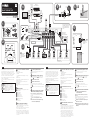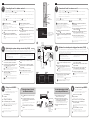RX-AS710_RX-AS710D
© 2015 Yamaha Corporation Printed in Malaysia ZQ43380
CAB
1
EXTRA SP
FRONT
ZONE2 / F.PRESENCE
SURROUND BACK / BI-AMP
AC IN
SPEAKERS
CENTER
HDMI 2 HDMI 3 HDMI 4 HDMI 5 HDMI 6
HDMI 1
HDMI OUT
ARC
HDCP2.2
HDCP2.2 HDCP2.2 HDCP2.2
(
BD/DVD
)
SURROUND
AM
FM
REMOTE
WIRELESS
(
NET
)
TRIGGER
OUT
12V
0.1A
OPTICAL
(
TV
)
AUDIO 1
AUDIO 2
AV
1
AV
2
AV
3
AV
4
COAXIAL
CONPONENT VIDEO VIDEO
75
GND
IN
OUT
PHONO
ZONE OUT
ZONE 2 SUBWOOFER
PRE OUT
P
R
P
B
Y
(RADIO
)
ANTENNA
NETWORK
6
3
4 5 -1 5 -2
HDMI
LAN
HDMI
HDMI
HDMI HDMIHDMI
HDMI
HDMIHDMI
WIRELES
S
1 2
3 4
220V
-
240V
110V
-
120V
VOLTAGE SELECTOR
EXTRA
SP
ZONE2 / F.PRE
SENCE
URROUND BA
CK / BI-AMP
AC IN
PEAKER
S
9
Subwoofer
Caisson de graves
5
Surround speaker (R)
Enceinte d’ambiance (D)
4
Surround speaker (L)
Enceinte d’ambiance (G)
3
Center speaker
Enceinte centrale
2
Front speaker (R)
Enceinte avant (D)
1
Front speaker (L)
Enceinte avant (G)
To an AC wall outlet
Branchement sur une
prise secteur
TV
Téléviseur
HDMI input
Entrée HDMI
HDMI output
Sortie HDMI
HDMI output
Sortie HDMI
BD/DVD player
Lecteur de disques BD/DVD
Satellite/cable set top box
Décodeur satellite/câble
Audio pin cable
Câble de broche audio
54
1
2
3
9
6
7
*
2
Read the supplied booklet “Safety Brochure” before using the unit.
This document explains how to set up a 5.1- or 7.1-channel system
and play back surround sound from a BD/DVD on the unit. In this
document, the RX-AS710 is used for illustration purposes. Some parts
or components, such as jacks or remote control keys, may vary by
specific model. Such differences are indicated as required.
For more information about this product, refer to the Owner’s Manual
included on the supplied CD-ROM.
The latest Owner’s Manual can be downloaded from the following
website.
http://download.yamaha.com/
AV SETUP GUIDE
AVSETUPGUIDE is an app that guides you
through the process of connecting a TV or
playback device, such as a BD/DVD or CD
player, and speakers to the AV receiver, and
configuring the settings for the AV receiver.
Search “AVSETUPGUIDE” on the AppStore or
GooglePlay for details.
1
Accessories used with this document
1
Remote control
2
Batteries (AAA, R03, UM-4) (x2)
3
Power cable
The supplied power cable varies depending on the region of
purchase.
4
YPAO microphone
The following cables (not supplied) are required to build the system
described in this document.
• Speaker cables (depending on the number of speakers)
• Audio pin cable (x1)
• HDMI cables (x3)
• Network cable (x1) (when connecting to a router via a network
cable)
2
Placing speakers
Set up the speakers in the room using the diagram as a reference.
1 Front speaker (L)
2 Front speaker (R)
3 Center speaker
4 Surround speaker (L)
5 Surround speaker (R)
6 Surround back speaker (L)*
7 Surround back speaker (R)*
9 Subwoofer
* For 7.1-channel system
3
Connecting speakers/subwoofer
• When connecting 6-ohm speakers, set the unit’s speaker
impedance to “6 Ω MIN”. For details, see “Setting the speaker
impedance” in the Owner’s Manual.
• Before connecting the speakers, remove the unit’s power cable
from the AC wall outlet and turn off the subwoofer.
• Ensure that the core wires of the speaker cable do not touch one
another or come into contact with the unit’s metal parts. Doing so
may damage the unit or the speakers. If the speaker cables short
circuit, “Check SP Wires” will appear on the front display when the
unit is turned on.
4
Connecting external devices
Refer to the Owner’s Manual for details regarding the connection of
devices that support HDCP2.2.
5
Establishing a network connection
Establish wired network connection
5
-1, or a wireless network
connection
5
-2, in accordance with your network environment.
5
-1 Wired network connection
5
-2 Wireless network connection
Raise the wireless antenna so that it is standing up straight.
(Procedures for connecting the unit to a wireless router are described
in step
7
.)
Do not apply excessive force on the antenna. Doing so may damage it.
6
Connecting the power cable to an AC
wall outlet, and turning on the unit
Before connecting the power cable (General model only)
Set the switch position of VOLTAGE SELECTOR according to your
local voltage.
Voltages are AC 110–120/220–240 V, 50/60 Hz.
1
Press z (receiver power) to turn on the unit.
2
Turn on the TV and switch the TV input to display
video from the unit (HDMI OUT jack).
English
RX-AS710/RX-AS710D
AV Receiver/Ampli-tuner audio-vidéo
Easy Setup Guide/Manuel de conguration rapide
English
Français
VOLTAGE SELECTOR
(General model only)
(modèle standard uniquement)
10° to 30°
10° à 30°
Use a subwoofer equipped
with built-in amplier.
Utilisez un caisson de graves
équipé d’un amplicateur
intégré.
Français
The unit
L’unité
10 mm
(3/8”)
7
Surround back speaker (R)
Enceinte Surround arrière (D)
6
Surround back speaker (L)
Enceinte Surround arrière (G)
Modem
Modem
Internet
Internet
Router
Routeur
Network cable
Câble de réseau
0.3 m (1 ft) or more
0,3 m ou plus
For 7.1-channel system
Pour un système à 7.1voies
9 0
ENT
MEMORY
5
6 87
1 2 3 4
MOVIE
ENHANCER
TUNING PRESET
BAND
DISPLAYRETURN
ENTER
ON
SCREEN
OPTION
TOP MENU
MUTE
PROGRAM VOLUME
POP-UP/MENU
PURE DIRECT
STRAIGHT
INFO SLEEP
MUSIC
NET
PHONO
PARTY HDMI OUT
BLUETOOTH
MAIN
ZONE 2
USB
MODE
SCENE
BD
DVD
TV
NET
RADIO
HDMI
AV
5 6
AUX
1 2 3 4
1 2
AUDIO
TUNER
3 4
SUR. DECODE
z
* The shape and location of the jacks may
differ depending on the model of the unit.
* La forme et l’emplacement des prises
peuvent être différents selon le modèle
de l’unité.
Lisez le livret fourni «Brochure sur la Sécurité» avant d’utiliser l’unité.
Ce document décrit l’installation d’un système à 5.1 ou 7.1voies
et explique comment restituer le son d’ambiance d’un disque BD/
DVD sur l’unité. Dans ce document, le RX-AS710 est utilisé à titre
d’illustration. Certains composants ou pièces, comme les prises ou
les touches de la télécommande, peuvent varier selon le modèle
spécifique. De telles différences sont indiquées au besoin.
Pour de plus amples informations sur ce produit, reportez-vous au
Mode d’emploi inclus sur le CD-ROM fourni.
Vous pouvez télécharger le Mode d’emploi le plus récent depuis le
site Web suivant.
http://download.yamaha.com/
AV SETUP GUIDE
AVSETUPGUIDE est une app qui vous guide à
travers le processus de connexion d’un téléviseur
ou d’un appareil de lecture, comme un lecteur
BD/DVD ou CD, et des enceintes à l’ampli-tuner
audio-vidéo et de la configuration des réglages
pour l’ampli-tuner audio-vidéo. Recherchez
«AVSETUPGUIDE» sur l’AppStore ou
GooglePlay pour en savoir plus.
1
Accessoires utilisés avec ce document
1
Télécommande
2
Piles (AAA, R03, UM-4) (x2)
3
Câble d’alimentation
Le câble d’alimentation fourni dépend de la région d’achat.
4
Microphone YPAO
Les câbles suivants (non fournis) sont nécessaires pour réaliser le
système décrit dans ce document.
• Câbles d’enceinte (en fonction du nombre d’enceintes)
• Câble de broche audio (x1)
• Câbles HDMI (x3)
• Câble réseau (x1) (pour la connexion à un routeur via un câble
réseau)
2
Positionnement des enceintes
Configurez les enceintes dans la pièce en vous servant du schéma
comme référence.
1 Enceinte avant (G)
2 Enceinte avant (D)
3 Enceinte centrale
4 Enceinte d’ambiance (G)
5 Enceinte d’ambiance (D)
6 Enceinte Surround arrière (G)
*
7 Enceinte Surround arrière (D)
*
9 Caisson de graves
* Pour un système à 7.1voies
3
Raccordement des enceintes ou du
caisson de graves
• Lorsque vous raccordez des enceintes 6ohms, réglez l’impédance
d’enceinte de l’unité sur «6 Ω MIN». Pour en savoir plus, voir
«Réglage de l’impédance des enceintes» dans le Mode d’emploi.
• Débranchez le câble d’alimentation de l’unité de la prise secteur et
éteignez le caisson de graves avant de raccorder les enceintes.
• Veillez à ce que les fils conducteurs du câble de l’enceinte ne
se touchent pas ou n’entrent pas en contact avec les parties
métalliques de l’unité. Ce contact risque d’endommager l’unité ou
les enceintes. Si un court-circuit survient au niveau des câbles de
l’enceinte, le message «Check SP Wires» apparaît sur l’afficheur
de la face avant lors de la mise sous tension de l’unité.
4
Raccordement des appareils externes
Consultez le Mode d’emploi pour en savoir plus sur la connexion
d’appareils prenant en charge HDCP 2.2.
5
Établissement d’une connexion réseau
Établissez une connexion réseau câblée
5
-1 ou une connexion
réseau sans fil
5
-2 en fonction de votre environnement réseau.
5
-1 Connexion réseau câblée
5
-2 Connexion réseau sans fil
Relevez l’antenne sans fil de sorte qu’elle soit droite.
(La marche à suivre pour connecter l’unité à un routeur sans fil est
décrite à l’étape
7
.)
N’exercez pas une force excessive sur l’antenne, sous peine de
l’endommager.
6
Raccordement du câble d’alimentation
à une prise secteur et mise sous
tension de l’unité
Avant de raccorder le câble d’alimentation (modèle standard
uniquement)
Sélectionnez la position de permutation du commutateur VOLTAGE
SELECTOR (sélecteur de tension) en fonction de la tension locale.
Les tensions sont CA110–120/220–240V, 50/60 Hz.
1
Appuyez sur z (alimentation de l’ampli-tuner) pour
mettre l’unité sous tension.
2
Mettez le téléviseur sous tension et changez la source
d’entrée an d’afficher l’image à partir de l’unité (prise
HDMI OUT).

RX-AS710_RX-AS710D
English
7 7
8
8
9 9
Connecting the unit to a wireless network Connexion de l’unité à un réseau sans fil
Optimizing the speaker settings automatically (YPAO)
Optimisation automatique des réglages d’enceintes (YPAO)
Playing back a BD/DVD
Lecture d’un disque BD/DVD
Skip this step and proceed to step
8
when the unit is connected to a router via a network cable (
5
-1).
The Wireless Accessory Configuration (WAC) screen
7
is displayed on the TV when the unit is turned on for the first time after purchase. It may take
several tens of seconds for the screen to be displayed.
If the WAC screen is not displayed, configure wireless network settings from the setup menu. See “11 Connecting to a network device wirelessly” in
the Owner’s Manual.
Sautez l’étape et passez à l’étape
8
si l’unité est connectée à un routeur via un câble réseau (
5
-1).
L’écran Wireless Accessory Configuration (WAC)
7
s’affiche sur le téléviseur lors de la première mise sous tension de l’unité après l’achat.
L’affichage de l’écran peut prendre plusieurs dizaines de secondes.
Si l’écran WAC ne s’affiche pas, configurez les réglages du réseau sans fil depuis le menu de configuration. Voir «11 Raccordement à un
périphérique de réseau sans fil» dans le Mode d’emploi.
The Yamaha Parametric room Acoustic Optimizer (YPAO) function detects speaker connections, measures the distances from them to your listening
position(s), and then automatically optimizes the speaker settings, such as volume balance and acoustic parameters, to suit your room.
Note the following regarding YPAO measurement
• Test tones are output at high volume and may surprise or frighten
small children.
• Test tone volume cannot be adjusted.
• Keep the room as quiet as possible.
• Stay in a corner of the room behind the listening position so that
you do not become an obstacle between speakers and the YPAO
microphone.
• Do not connect headphones.
La fonction Yamaha Parametric room Acoustic Optimizer (YPAO) permet de détecter les raccordements des enceintes et de mesurer la distance
entre ces dernières et la position d’écoute. Elle optimise ensuite automatiquement les réglages des enceintes tels que les paramètres d’équilibre du
volume et les paramètres acoustiques qui conviennent à la pièce.
Veuillez noter les points suivants concernant la mesure YPAO
• Les signaux tests étant émis à un volume élevé, ils peuvent
surprendre ou effrayer les jeunes enfants.
• Le volume du signal test ne peut pas être réglé.
• Faites en sorte que la pièce soit le plus calme possible.
• Restez dans un coin de la pièce derrière la position d’écoute afin de
ne pas faire obstacle entre les enceintes et le microphone YPAO.
• Ne raccordez pas d’écouteurs.
Now let’s play back a BD/DVD.
We recommend playing back multichannel audio (5.1-channel or
more) to feel surround sound produced by the unit.
À présent, lisons un disque BD/DVD.
Nous vous recommandons de lire le son multivoie (5.1 voies ou
plus) pour sentir le son d’ambiance émis par l’unité.
A
Sharing iOS device settings
Wireless connection settings on iOS devices (iPhone/iPod touch)* can easily
be applied to the unit.
* An iOS device running iOS 7 or later is required.
Confirm that the iOS device is connected to the wireless router before
proceeding with configuration.
1
Conrm the unit’s network name displayed in the WAC screen
7
.
2
Select the unit’s name from “SET UP NEW AIRPLAY
SPEAKER” in the Wi-Fi screen on the iOS device, and tap
“Next”.
Follow the instructions displayed on the iOS device screen to configure
the settings.
B
Using WPS push-button conguration
Wireless connection can be configured with one push of the WPS button on the
wireless router (access point).
1
Press RETURN to cancel WAC when the screen is displayed
on the TV
7
.
2
Press and hold the INFO (WPS) key on the unit’s front panel
for more than 3 seconds.
“Press WPS button on Access Point” will be displayed in the front display.
3
Push the WPS button on the wireless router.
When setup is complete and a connection has been established,
“Completed” will be displayed in the front display.
If “Not connected” is displayed, repeat the process from step 1 or try another
connection method.
A
Partage des réglages du périphérique iOS
Les réglages de connexion sans fil sur les périphériques iOS (iPhone/
iPodtouch)* peuvent être facilement appliqués à l’unité.
* Un périphérique iOS exécutant iOS 7 ou ultérieur est nécessaire.
Confirmez que le périphérique iOS est connecté au routeur sans fil avant de
poursuivre la configuration.
1
Conrmez que le nom de réseau de l’unité s’affiche sur
l’écran WAC
7
.
2
Sélectionnez le nom de l’unité dans «SET UP NEW AIRPLAY
SPEAKER» sur l’écran Wi-Fi du périphérique iOS et touchez
«Next».
Suivez les instructions affichées sur l’écran du périphérique iOS pour
configurer les réglages.
B
Utilisation de la conguration à l’aide du bouton-
poussoir WPS
Il est possible de configurer la connexion sans fil en appuyant sur le bouton
WPS situé sur le routeur sans fil (point d’accès).
1
Appuyez sur RETURN pour annuler WAC lorsque l’écran
s’affiche sur le téléviseur
7
.
2
Maintenez enfoncée la touche INFO (WPS) sur le panneau
avant de l’unité pendant plus de 3 secondes.
«Press WPS button on Access Point» s’affichera sur le panneau avant.
3
Appuyez sur le bouton WPS du routeur sans l.
Une fois que la configuration est terminée et qu’une connexion est
établie, «Completed» s’affiche sur le panneau avant.
Si «Not connected» s’affiche, recommencez depuis l’étape1 ou essayez une
autre méthode de connexion.
Follow procedure
A
when using an iOS device to connect to a wireless network. Follow procedure
B
when connecting to a wireless router (access point) that
supports WPS.
Press ENTER if a wireless connection method other than
A
or
B
below will be used, and follow the on-screen instructions.
Suivez la procédure
A
si vous utilisez un périphérique iOS pour vous connecter à un réseau sans fil. Suivez la procédure
B
si vous vous connectez à un routeur
sans fil (point d’accès) compatible WPS.
Appuyez sur ENTER si une méthode de connexion sans fil autre que
A
ou
B
ci-dessous est utilisée et suivez les instructions à l’écran.
1
Turn on the subwoofer and set the volume to half. If the
crossover frequency is adjustable, set it to maximum.
2
Place the YPAO microphone at your listening position and
connect it to the YPAO MIC jack on the front panel.
The screen
8
-1 appears on the TV.
Place the YPAO microphone at your listening position (same height as your
ears). We recommend the use of a tripod as a microphone stand. You can
use the tripod screws to stabilize the microphone.
3
To start the measurement, use the cursor keys to select
“Measure” and press ENTER.
The measurement will start in 10 seconds.
It takes about 3 minutes to measure.
The screen
8
-2 appears on the TV when the measurement finishes.
If any error message (such as E-1) or warning message (such as W-2)
appears, see “Error messages” or “Warning messages” in the Owner’s
Manual.
4
Use the cursor keys to select “Save/Cancel” and press
ENTER.
5
Use the cursor keys to select “SAVE” and press ENTER.
6
Use the cursor keys to select “YES” to enable YPAO Volume
and press ENTER.
For details on YPAO Volume, refer to the Owner’s Manual.
7
Disconnect the YPAO microphone from the unit.
Do not leave the YPAO microphone in a place where it will be exposed to
direct sunlight or high temperature for an extended period of time.
This completes optimization of the speaker settings.
1
Allumez le caisson de graves et réglez le volume à moitié. Si
la fréquence de coupure est réglable, réglez-la sur la valeur
maximale.
2
Placez le microphone YPAO sur la position d’écoute et
branchez-le sur la prise YPAO MIC sur le panneau avant.
L’écran
8
-1 apparaît sur le téléviseur.
Placez le microphone YPAO à votre position d’écoute (à hauteur d’oreilles).
Nous conseillons l’utilisation d’un trépied comme support de microphone.
Lorsque vous utilisez un trépied, utilisez les vis de ce dernier pour stabiliser
le microphone.
3
Pour commencer la mesure, utilisez les touches de curseur
pour sélectionner «Measure» et appuyez sur ENTER.
La mesure commence dans les 10secondes.
La mesure dure environ 3minutes.
Lorsque la mesure est terminée, l’écran
8
-2 apparaît sur le moniteur TV.
Si un message d’erreur (comme E-1) ou un message d’avertissement
(comme W-2) apparaît, voir «Messages d’erreur» ou «Messages
d’avertissement» dans le Mode d’emploi.
4
Utilisez les touches de curseur pour sélectionner «Save/
Cancel» et appuyez sur ENTER.
5
Utilisez les touches de curseur pour sélectionner «SAVE» et
appuyez sur ENTER.
6
Utilisez les touches de curseur pour sélectionner «YES»
pour activer YPAO Volume et appuyez sur ENTER.
Pour en savoir plus sur YPAO Volume, consultez le Mode d’emploi.
7
Débranchez le microphone YPAO de l’unité.
Ne laissez pas le microphone YPAO dans un endroit où il sera exposé aux
rayons directs du soleil ou à une température élevée pendant une période
prolongée.
L’optimisation des réglages d’enceintes est maintenant terminée.
1
Turn on the BD/DVD player.
2
Press HDMI 1.
“HDMI 1” is selected as the input source.
3
Start playback on the BD/DVD player.
4
Press STRAIGHT repeatedly to select “STRAIGHT”.
When “STRAIGHT” (straight decode) is enabled, each speaker produces
each channel audio signal directly (without sound field processing).
5
Press VOLUME to adjust the volume.
This completes the basic setup procedure.
When surround sound is not heard, or no sound is output from a specific speaker,
see “Troubleshooting” in the Owner’s Manual.
1
Allumez le lecteur de disques BD/DVD.
2
Appuyez sur HDMI 1.
«HDMI 1» est sélectionné comme source d’entrée.
3
Lancez la lecture sur le lecteur de disques BD/DVD.
4
Appuyez à plusieurs reprises sur STRAIGHT pour
sélectionner «STRAIGHT».
Lorsque «STRAIGHT» (décodage direct) est activé, chaque enceinte
produit directement le signal audio de sa propre voie (sans traitement du
champ sonore).
5
Appuyez sur VOLUME pour régler le volume.
Ceci termine la procédure de configuration de base.
Si vous n’entendez pas le son d’ambiance ou si aucun son n’est émis d’une
enceinte spécifique, voir «Guide de dépannage» dans le Mode d’emploi.
Français
YPAO MIC
1 2
3
9
54
VOLUME
CROSSOVER/
HIGH CUT
MIN MAX
MIN MAX
Ear height
Hauteur d’oreille
YPAO microphone
Microphone YPAO
Listening position
Position d’écoute
The unit
L’unité
YPAO MIC jack
Prise YPAO MIC
7
8
*****
The network name of the unit is
displayed where “
*****
” is indicated.
Le nom de réseau de l’unité s’affiche
là où est indiqué «
*****
».
8
- 1
8
- 2
BLUETOOTH
1
2
-------
Remote control
Télécommande
Bluetooth device
Dispositif Bluetooth
The unit’s model name is
displayed where “
-------
” is
indicated above.
Le nom de modèle de l’unité
s’affiche là où «
-------
»
est indiqué ci-dessus.
1
Press BLUETOOTH to select “Bluetooth” as the input
source.
2
Turn on the Bluetooth function on your device, and
select the model name of the unit from the Bluetooth
device list on your device.
A connection between the Bluetooth device and the unit will be
made.
If the pass key is required, enter the number “0000”.
3
On the Bluetooth device, select a song and start
playback.
Refer to the Owner’s Manual for details regarding the Bluetooth function.
1
Appuyez sur BLUETOOTH pour sélectionner
«Bluetooth» comme source d’entrée.
2
Activez la fonction Bluetooth sur votre appareil et
sélectionnez le nom de modèle de l’unité dans la liste
des dispositifs Bluetooth sur votre appareil.
Une connexion entre l’appareil Bluetooth et l’unité sera établie.
Si le code d’accès est nécessaire, tapez le numéro «0000».
3
Utilisation du dispositif Bluetooth pour lire de la
musique.
Consultez le Mode d’emploi pour en savoir plus sur la fonction Bluetooth.
Playing back music stored
on a Bluetooth device
Lecture de musique stockée
sur un dispositif Bluetooth
9 0
ENT
MEMORY
5
6 87
1 2 3 4
MOVIE
ENHANCER
TUNING PRESET
BAND
DISPLAYRETURN
ENTER
ON
SCREEN
OPTION
TOP MENU
MUTE
PROGRAM VOLUME
POP-UP/MENU
PURE DIRECT
STRAIGHT
INFO SLEEP
MUSIC
NET
PHONO
PARTY HDMI OUT
BLUETOOTH
MAIN
ZONE 2
USB
MODE
SCENE
BD
DVD
TV
NET
RADIO
HDMI
AV
5 6
AUX
1 2 3 4
1 2
AUDIO
TUNER
3 4
SUR. DECODE
HDMI 1
VOLUME (+/
-
)
ENTER
Cursor keys
Touches de curseur
STRAIGHT
RETURN
-
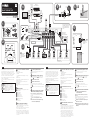 1
1
-
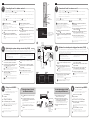 2
2
Yamaha RX-AS710 Guide d'installation
- Taper
- Guide d'installation
- Ce manuel convient également à
dans d''autres langues
- English: Yamaha RX-AS710 Installation guide
Documents connexes
-
Yamaha RX-A2040 Le manuel du propriétaire
-
Yamaha RX-A1040 Guide d'installation
-
Yamaha RX-AS710D Guide d'installation
-
Yamaha RX-S601D Guide d'installation
-
Yamaha RX-A2050 Guide d'installation
-
Yamaha RX-A550 Guide d'installation
-
Yamaha RX-V583BL Manuel utilisateur
-
Yamaha RX-V583 Guide de démarrage rapide
-
Yamaha RX-V483 Guide de démarrage rapide
-
Yamaha MUSICCAST RX-A870 Le manuel du propriétaire